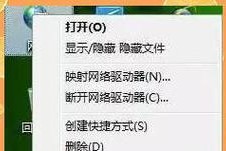在使用惠普台式机的过程中,你可能会遇到需要设置硬盘启动的情况。本文将为你提供一份简单易懂的惠普台式机硬盘启动设置教程,帮助你快速完成设置。

了解硬盘启动设置的作用
通过设置硬盘启动顺序,你可以决定计算机首先从哪个硬盘加载操作系统。这对于解决引导错误、更换硬盘或安装多个操作系统等情况非常有用。
进入BIOS设置界面
1.开机时按下Del键(不同型号的惠普台式机可能使用不同的键,例如F10或F2)进入BIOS设置界面。

2.在BIOS界面中,使用方向键选择“Boot”或“启动”选项,并按下Enter键。
选择启动顺序
1.在“Boot”或“启动”选项中,找到“BootPriority”或“启动顺序”选项。
2.使用方向键移动到“BootPriority”或“启动顺序”选项上,并按下Enter键。

设置第一启动设备
1.在“BootPriority”或“启动顺序”选项中,找到“FirstBootDevice”或“第一启动设备”选项。
2.使用方向键选择需要设置为第一启动设备的硬盘,并按下Enter键。
设置其他启动设备(可选)
1.在“BootPriority”或“启动顺序”选项中,找到“SecondBootDevice”或“第二启动设备”选项。
2.使用方向键选择需要设置为其他启动设备的硬盘或设备,并按下Enter键。
保存设置
1.在完成硬盘启动顺序设置后,使用方向键选择“SaveandExit”或“保存并退出”选项。
2.按下Enter键确认保存设置。
重启计算机
1.在保存设置后,计算机将自动重新启动。
2.确保在重启过程中不要按下任何键。
验证启动顺序
1.计算机重新启动后,系统将从所设置的第一启动设备加载操作系统。
2.如果操作系统正常启动,则表示硬盘启动顺序设置成功。
如何修改硬盘启动顺序
如果你需要修改硬盘启动顺序,可以按照上述步骤重新进入BIOS设置界面,并进行相应的修改。
如何应对启动错误
如果在设置硬盘启动顺序后,仍然遇到启动错误或其他问题,你可以尝试重新设置启动顺序,或者检查硬盘连接是否正确。
遇到困难时寻求帮助
如果你在进行硬盘启动设置时遇到困难,可以参考惠普官方网站上的相关文档或联系惠普技术支持寻求帮助。
小心操作,谨慎设置
在进行硬盘启动设置时,请务必小心操作,并确保对设置的影响有清晰的认识。不正确的设置可能会导致系统无法正常启动。
根据实际需求设置启动顺序
根据你的实际需求,可以灵活地设置硬盘启动顺序。比如,如果你安装了多个操作系统,可以根据需要选择不同的启动设备。
掌握硬盘启动设置的重要性
掌握硬盘启动设置的方法和技巧,对于解决启动问题和提高计算机的灵活性非常重要。希望本文的教程能帮助你更好地理解和应用。
本文提供了一份简单易懂的惠普台式机硬盘启动设置教程。通过设置硬盘启动顺序,你可以灵活地决定计算机加载操作系统的顺序,解决引导错误、更换硬盘或安装多个操作系统等问题。希望这些步骤和技巧能帮助你顺利完成硬盘启动设置,并顺利运行计算机。